upDateNow Scheduled-Restart
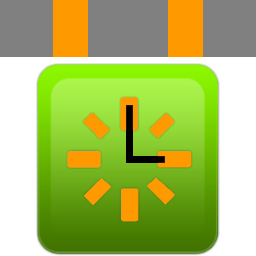
Autor: Frank Dethlefsen
Datum: 01.01.2018
Version: 18.1.1
Matrix42 und Empirum sind registrierte Markennamen der Matrix42 AG.
Problem
Oft werden spezielle Computer und ins besondere auch Server im 24 Stunden Dauerbetrieb eingesetzt. Um den Funktions- und Sicherheitsstatus zu gewährleisten, ergibt sich die Anforderung die Computer neu zu starten. Um den Computerbetrieb so gering und so kurz wie möglich zu stören, sollten die Computerneustarts nur zu einem genau abgestimmten Zeitpunkt durchgeführt werden. Falls ein Benutzer am Computer angemeldet ist, sollte der Neustart vom Benutzer kontrolliert durchgeführt werden, um Datenverlust zu vermeiden.
Lösung
Das Softwarepaket „upDateNow Scheduled-Restart 1.0“ installiert und konfiguriert auf dem Computer einen Windows Aufgabenplan „Scheduled-Restart“, der den geplanten Computerneustart initiiert. Neustartpläne können flexibel erstellt werden und in der Matrix42 Management Console anhand einer Computervariablen ausgewählt bzw. zwangsvererbt werden. Falls zum geplanten Neustartzeitpunkt ein Benutzer auf dem Computer angemeldet ist, kann dem Benutzer ein Neustartdialog vorgelegt werden. Der Neustartdialog ist anpassbar mit Ihrer Corporate Identity.
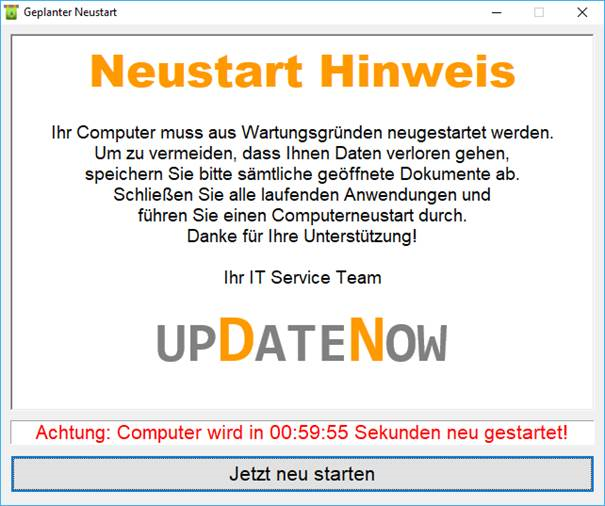
Setup
Melden Sie sich auf dem Haupt-EmpirumServer per Remotedesktop administrativ an und führen Sie die „upDateNow Scheduled-Restart 2018.exe“ aus. (*1 siehe Anmerkungen ganz unten). Es erscheint ein Bestätigungsdialog, ob die Installation durchgeführt werden soll. Wählen Sie „continue“ für fortsetzen aus.
Es wurde im Empirum-Hauptverzeichnis der Ordner \Empirum\upDateNow\Scheduled-Restart erstellt, in dem sich nun folgende Dateien befinden:
Datei: Scheduled-Restart.htm
Anleitung, die über den Link aus dem Startmenü\Programme\upDateNow\ Scheduled-Restart\Scheduled-Restart – Tutorial aufgerufen werden kann.
Datei: Scheduled-Restart.sql
SQL-Skript zum Anlegen des Softwarepaketes „upDateNow Scheduled-Restart 1.0“ im Depot.
Datei: Scheduled-Restart-Tasks-Template.xml
Windows Aufgabenplan Importvorlage für neue Neustartpläne.
Datei: VariableDefinitions.xml
Variablendefinition-Importdatei für die Computervariable SCHEDULED_RESTART_PLAN
Das Softwarepaket „upDateNow Scheduled-Restart 1.0“ wurde in das Softwarepaketverzeichnis \Empirum\Configurator\Packages\upDateNow\Scheduled-Restart\1.0 kopiert.
Starten Sie das Matrix42 DBUtil (Desktoplink) und melden Sie sich an die Standortdatenbank an. Gehen Sie in das Menu Aktionen > SQL-Skripts ausführen > Standort und wählen Sie das SQL-Skript \Empirum\upDateNow\Scheduled-Restart\Scheduled-Restart.sql aus. Das SQL-Skript hat Ihnen nun das Softwarepaket in das Depot unter der Registerkarte upDateNow Tools > upDateNow Scheduled-Restart 1.0 eingefügt.
Import der Variablendefinition SCHEDULED_RESTART_PLAN
Starten Sie die Matrix42 Management Console in den Administrationsbereich. Wählen Sie oben das Menu „Extras“ aus der Menüleiste aus und wechseln in das Kontextmenu „Variablendefinitionen…“. Betätigen Sie in dem Dialog Variablendefinitionen unten mit dem Knopf „Importieren“. Wählen Sie als Importdatei \Empirum\upDateNow\Scheduled-Restart\VariableDefinitions.xml aus. Der Import hat Ihnen eine Computervariable „SCHEDULED_RESTART_PLAN“ mit dem Kontrollelement Dropdown-Box angelegt.
ScheduledRestartUI.ini-Optionen für den Neustartdialog
Ablage: \Empirum\Configurator\Packages\upDateNow\Scheduled-Restart\1.0\Source\ScheduledRestartUI.ini
RESTART_COUNTDOWN
Sie können für den Neustartdialog einen Countdownzähler in Sekunden definieren. Der Benutzer kann den Countdown nicht abbrechen. Läuft der Countdown ab, wird der Neustart ohne weitere Nachfrage durchgeführt. Lassen Sie diesen Wert undefiniert, wird der Standardwert 3600 Sekunden (eine Stunde) verwendet. Beispiel für zwei Stunden RESTART_COUNTDOWN=7200
NOTICE_SOUND
Sie können mit einem Hinweiston dem Benutzer signalisieren, dass ein Neustart ansteht. Lassen Sie diesen Wert undefiniert, wird der Standardwert 0 (kein Hinweiston) verwendet. Setzen Sie den Wert auf 1, ertönt der Hinweiston. Beispiel NOTICE_SOUND=1
Anpassungsmöglichkeiten des Neustartdialogs
Im Softwarepaketverzeichnis Source finden Sie Info-<LCID>.rtf Dateien. Wir liefern die Dateien Info-1031.rtf (Deutsch) und Info-1033.rtf (Englisch) aus. Sie können die RTF-Dateien mit Ihren Formulierungen und mit Ihrer Corporate Identity anpassen. Aus technischen Gründen müssen Sie zum Editieren der RTF-Dateien WordPad verwenden, Microsoft Word wird nicht unterstützt. Sie können gerne weitere Info-<LCID>.rtf Dateien für zusätzliche Sprachen selbst erstellen. Die Benutzeranzeigesprache wird selbstständig ermittelt und sucht daraufhin nach einer entsprechenden Info-<LCID>.rtf Datei. Sofern eine entsprechende Datei gefunden wird, wird diese verwendet. Wenn nicht, wird die Info-1033.rtf (Englisch) benutzt.
Im Source Verzeichnis ist die Konfigurationsdatei Lang.ini abgelegt, in der die sprachabhängigen Beschreibungen des Neustartdialogs referenziert werden. Sie können die Beschreibungen nach Ihren Vorstellungen anpassen oder auch zusätzliche Beschreibungen für weitere Sprachen hinterlegen.
Erstellung von definierten Windows Aufgabenplänen für den Neustart
- Starten Sie die Windows Aufgabenplanung und importieren Sie die XML-Datei \Empirum\upDateNow\Scheduled-Restart\Scheduled-Restart-Tasks-Template.xml.
- Bearbeiten Sie den importierten Windows Aufgabenplan „Scheduled-Restart-Tasks-Template“ nach Ihren Zeitvorgaben. Aus technischen Gründen ist es zwingend erforderlich, dass Sie die Einstellungen unter dem Register Allgemein > Sicherheitsoptionen > „Beim Ausführen folgendes Benutzerkonto verwenden: SYSTEM“ und „(V) Mit höchsten Privilegien ausführen“ unverändert lassen. Falls Sie zum Neustartzeitpunkt, obwohl ein Benutzer am Computer angemeldet ist, dem Benutzer keinen Neustartdialog vorlegen wollen, sondern einen erzwungenen Neustart ohne Rücksicht durchführen wollen, müssen Sie in dem Windows Aufgabenplan unter dem Register Aktion die Aktion bearbeiten und im Feld Argumente hinzufügen (optional) den Parameter ForceRestart hinterlegen.
- Exportieren Sie den angepassten Windows Aufgabenplan in eine XML-Datei mit einem aussagekräftigen Dateinamen z.B. Jeden_Sonntag_15-00.xml. Legen Sie die exportierte XML-Datei anschließend im Softwarepaketverzeichnis unter \Empirum\Configurator\Packages\upDateNow\Scheduled-Restart\1.0\Plans ab.
- Starten Sie nun die Matrix42 Management Console und wechseln in den Bereich Management > Administration. Wählen Sie oben in der Menüleiste Extras > Variablendefinitionen… > Bearbeiten Sie die Computervariable SCHEDULED_RESTART_PLAN > Hinterlegen Sie einen neuen Wert mit dem Dateinamen des exportierten Windows Aufgabenplans ohne die Dateiendung XML z.B. Jeden_Sonntag_15-00.
- Wiederholen Sie die Punkte 1. bis 4. für weitere Windows Aufgabenpläne, die Sie für Computerneustarts verwenden möchten.
- Optional ist es möglich, wenn keine Computervariable SCHEDULED_RESTART_PLAN für einen Computer gesetzt wurde, einen Standardneustartzeitplan mit dem Dateinamen Default.xml im Softwarepaketverzeichnis Plans zu hinterlegen.
Computerausschlussliste
Sie können in der XML-Datei \Packages\upDateNow\Scheduled-Restart\1.0\Custom\Computer-Exclusion-List.xml für Computer den Computernamen pro Zeile hinterlegen, die nicht neugestartet werden dürfen.
<Computername>Computername</Computername>
Anwendung über Zuweisungsgruppen
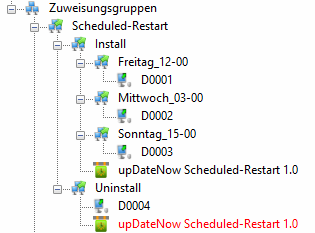
Change-Log
Erstrelease Version 1.8.1.1 / 01.01.2018
Sollten Sie Interesse, Fragen, Probleme oder Anregungen haben, stehe ich Ihnen gerne per E-Mail Frank.Dethlefsen@updatenow.de zu Verfügung.
*1: Uns ist bewusst, dass die Ausführung der „upDateNow Scheduled-Restart 2018.exe“ auf einem Server aus Sicherheitsgründen nicht üblich ist. Wir haben uns dennoch dafür entschieden, weil es die Installation und Konfiguration sehr vereinfacht. Um sich davon zu überzeugen, was das Setup macht, können Sie die „upDateNow Scheduled-Restart 2018.exe“ mit 7-Zip entpacken und das Installationsskript unter Install\Setup.inf analysieren.
Matrix42 und Empirum sind registrierte Markennamen der Matrix42 AG.
